Comment avoir des IA (LLMs) en local sur son ordinateur facilement ? (Présentation d'Ollama)
Summary
TLDRDans cette vidéo, Initium présente un tutoriel complet sur l'installation et l'utilisation d'OLama, un outil permettant d'exécuter des modèles de langage locaux (LLM). Il explique en détail comment installer OLama sur différents systèmes d'exploitation, démarrer le serveur, télécharger et gérer des modèles, ainsi que créer et personnaliser ses propres modèles via des fichiers de configuration. Il met également en avant l'importance d'avoir un matériel performant, notamment un GPU, pour optimiser les performances. Ce guide pratique permet aux utilisateurs de comprendre les commandes essentielles et d'utiliser OLama facilement.
Takeaways
- 😀 Assurez-vous d'installer OLama correctement en téléchargeant le fichier correspondant à votre système d'exploitation (Windows, macOS ou Linux).
- 😀 Utilisez la commande 'olama serve' pour démarrer le serveur OLama, nécessaire avant d'utiliser d'autres commandes.
- 😀 Si vous avez des cartes graphiques RTX, téléchargez CUDA adapté à votre GPU pour améliorer les performances en utilisant votre GPU au lieu du CPU.
- 😀 La commande 'olama list' vous permet de voir tous les modèles installés sur votre système.
- 😀 La commande 'olama create' permet de créer un nouveau modèle en utilisant un fichier modèle (model file).
- 😀 Les 'système instructions' définissent le comportement et la personnalité du modèle, et doivent être distinguées du 'prompt engineering' qui est la formulation de demandes spécifiques au modèle.
- 😀 OLama permet de télécharger, supprimer et gérer des modèles avec des commandes comme 'olama pull', 'olama rm', et 'olama push'.
- 😀 Vous pouvez personnaliser vos modèles en ajoutant des instructions de système spécifiques, comme répondre plus brièvement.
- 😀 Le modèle avec plus de paramètres (comme 70 ou 405 milliards) nécessite un matériel plus puissant, tel qu'un serveur avec plusieurs GPU.
- 😀 Pour un bon fonctionnement d'OLama, un matériel adéquat est nécessaire : 16 Go de RAM, une carte graphique RTX avec au moins 6 Go de VRAM, et un SSD rapide sont recommandés.
- 😀 Il est possible de créer et de personnaliser des modèles en local, mais un bon matériel est essentiel pour gérer de grands modèles comme ceux avec des dizaines de milliards de paramètres.
Q & A
Comment savoir si Olama est bien installé sur mon ordinateur ?
-Pour vérifier si Olama est bien installé, ouvrez votre terminal et tapez la commande 'olama'. Si Olama est correctement installé, vous verrez une réponse indiquant qu'il est reconnu par votre système.
Que faire si le serveur Olama ne démarre pas ?
-Si le serveur Olama ne démarre pas, vous devez d'abord lancer la commande 'olama serve' dans votre terminal. Ensuite, vous pouvez vérifier s'il est bien démarré en utilisant la commande 'olama list'.
Quels sont les avantages d'utiliser une carte graphique RTX pour faire tourner Olama ?
-Utiliser une carte graphique RTX permet de faire tourner Olama plus efficacement en utilisant le GPU au lieu du CPU, ce qui améliore considérablement la vitesse de traitement, surtout pour des modèles volumineux.
Comment puis-je télécharger des modèles dans Olama ?
-Pour télécharger un modèle, vous pouvez utiliser la commande 'olama pool' suivie du nom du modèle souhaité. Vous pouvez également visiter le marché de modèles pour choisir ceux qui vous intéressent.
Quel modèle devrais-je choisir si mon matériel est limité ?
-Si votre matériel est limité, il est recommandé de choisir un modèle avec moins de paramètres, comme le modèle de 8 milliards de paramètres, qui est plus léger et nécessite moins de ressources matérielles.
Quelles sont les différences entre les commandes 'olama create' et 'olama run' ?
-'olama create' est utilisé pour créer un nouveau modèle en fonction d'un fichier modèle, tandis que 'olama run' est utilisé pour exécuter un modèle déjà créé ou téléchargé sur votre machine.
Qu'est-ce qu'un fichier modèle et à quoi sert-il ?
-Un fichier modèle contient les paramètres, instructions système et autres configurations nécessaires à la création et au fonctionnement d'un modèle dans Olama. Il définit le comportement et les capacités du modèle.
Que faire si mon GPU n'est pas détecté par Olama ?
-Si votre GPU n'est pas détecté, vous devez vous assurer que les bons pilotes (comme CUDA pour les cartes RTX) sont installés. Cela permet à Olama de détecter et d'utiliser votre GPU pour les calculs.
Est-il possible de personnaliser un modèle dans Olama ?
-Oui, vous pouvez personnaliser un modèle en modifiant le fichier modèle, notamment en ajustant les instructions système pour changer son comportement. Vous pouvez par exemple lui demander de répondre de manière plus concise.
Comment supprimer un modèle de ma machine ?
-Pour supprimer un modèle, utilisez la commande 'olama rm' suivie du nom du modèle que vous souhaitez supprimer. Ensuite, vérifiez avec 'olama list' que le modèle a bien été supprimé.
Outlines

This section is available to paid users only. Please upgrade to access this part.
Upgrade NowMindmap

This section is available to paid users only. Please upgrade to access this part.
Upgrade NowKeywords

This section is available to paid users only. Please upgrade to access this part.
Upgrade NowHighlights

This section is available to paid users only. Please upgrade to access this part.
Upgrade NowTranscripts

This section is available to paid users only. Please upgrade to access this part.
Upgrade NowBrowse More Related Video

Ultra Advanced Wan 2.1 App Updates & Famous Squish Effect to Generate Squishing Videos Locally

x10 votre trafic gratuit avec le SEO Shopify ? (tutoriel complet SEOAnt)

Jailbreak iPhone 8/8+/X | iOS 16.7.10 (Rootful) On Windows

I Deployed A Fully Local RAG Frontend (n8n + Ollama)
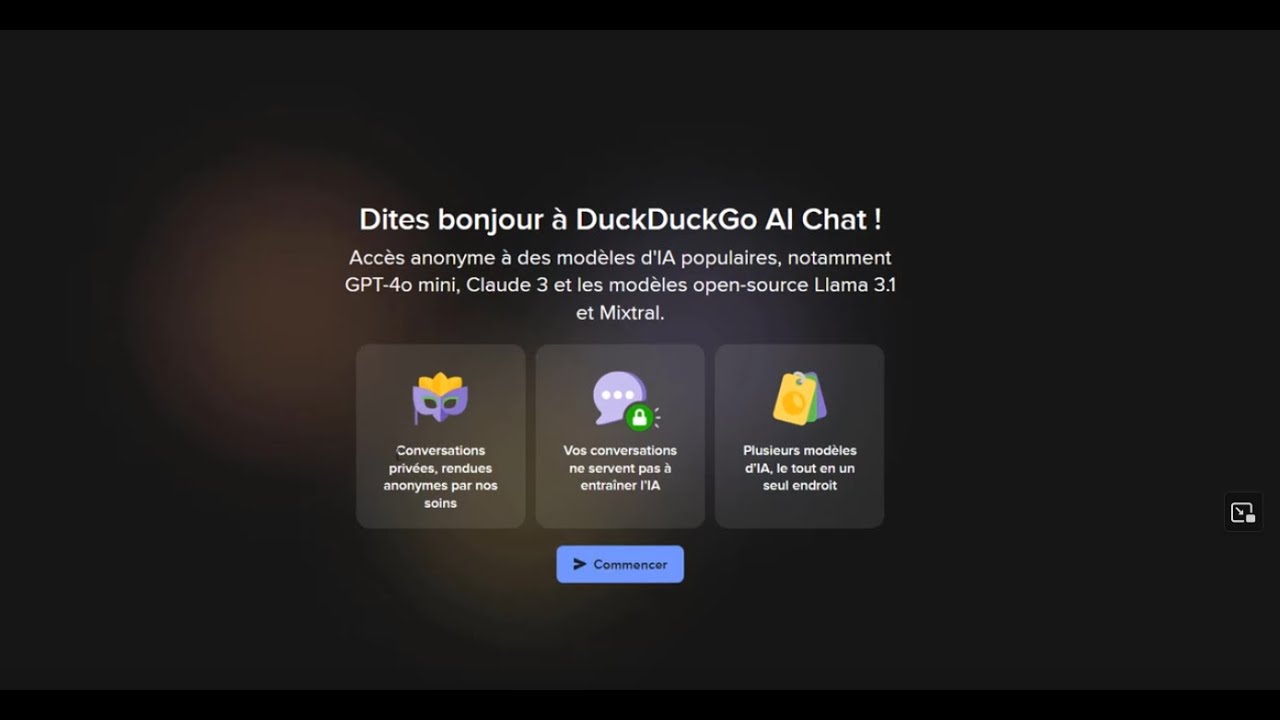
Duck Duck Go AI Chat

WTF is an AI PC?
5.0 / 5 (0 votes)
